Како приказати видео (филм) са рачунара на ТВ путем Ви-Фи-ја
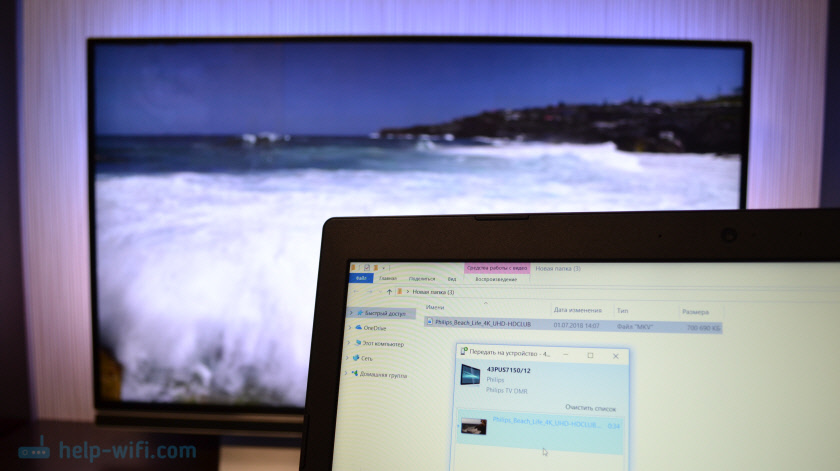
- 3361
- 760
- Owen Wehner IV
Како приказати видео (филм) са рачунара на ТВ путем Ви-Фи-ја
У овом члану показаћу једноставан начин на који можете добити филм или друге видео снимке, фотографије, музику са рачунара или лаптоп на ТВ-у. У овом случају ћемо приказати видео на ТВ-у путем Ви-Фи-ја. То је, без жица. Што је врло згодно, јер рачунар и ТВ могу бити у различитим просторијама, а ми не морамо да лежимо кабл или смислимо неке сложене шеме прикључка. Користећи ово решење, било који медијски садржај може се послати на ТВ екран. Све ћемо учинити са стандардним Виндовс алатом. Без програма трећих-партне. Проверио сам на Виндовс 10 и Виндовс 7.
Прво, укратко ћу вам рећи о томе како то функционише. Све је изграђено на ДЛНА технологији, коју сам већ више пута разговарао у различитим чланцима на овој страници. У савременим телевизорима са Смарт ТВ-ом и Виндовс-ом постоји ДЛНА подршка. То нам је већ довољно да бисмо могли да репродукујемо видео записе, музику или гледање фотографија (које је на рачунару) на ТВ екрану. Истовремено, модел и произвођач телевизора не играју посебну улогу. Тестирао сам Пхилипс са Андроид ТВ и ЛГ. На телевизору Сони, Самсунг, Панасониц итд. Д., све делује исто. Главна ствар је присуство паметне телевизије и прстена до рутера.
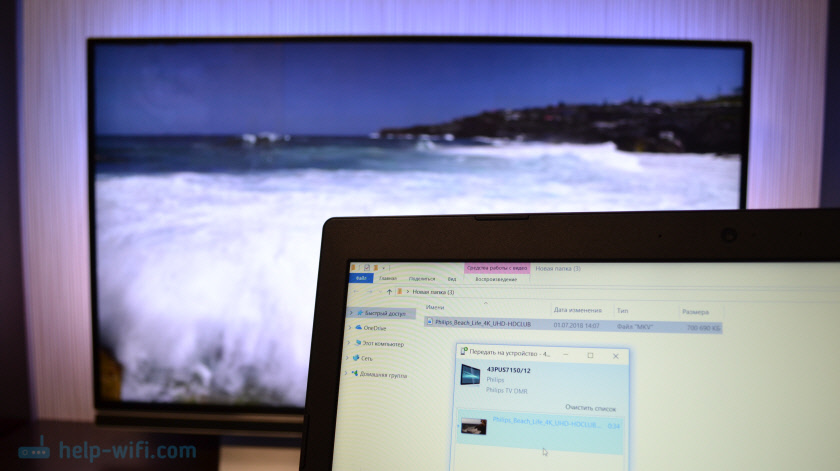
Једини услов је паметни ТВ ТВ и лаптоп (или стационарни рачунар) треба да буде повезан са једним рутером. То је, до једне Ви-Фи мреже. Не нужно и оба уређаја морају бити повезана путем Ви-Фи-а. Могуће је кроз мрежни кабл. Главна ствар је након једног рутера.
Ја често користим ову функцију. Најчешће да гледате филмове на телевизору који сам преузео на рачунар. Да бисте не копирали филм на УСБ флеш уређају и гледајте са флеш уређаја на ТВ-у, само добијам филм директно са рачунара. Такође често приказујем фотографију на ТВ екрану када их морате гледати у великој компанији. Врло је згодно и брзо. Имам два паметне телевизоре повезане са рутером и могу послати било који видео, фотографију или песму на једну од телевизора у неколико кликова. Са било којег рачунара или лаптопа у мојој кућној мрежи.
Имајте на уму да је ово решење погодно само за излаз одређених мултимедијалних датотека на ТВ. На овај начин погледајте онлине филм (прозор прегледача) на екрану телевизије или целокупне радне површине (све што се дешава на екрану рачунара неће радити.Да бисте то учинили, можете да користите функцију МираЦаст (Види) бежичног приказа у оперативном систему Виндовс 10 или чак и боље повежите рачунар на ХДМИ кабловску ТВ ТВ. Ако имате лаптоп, погледајте чланак Како повезати лаптоп на ТВ путем ХДМИ-ја.
У оперативним системима Виндовс 10, ова функција делује одлично. Пре писања овог члана, одлучио сам да проверим рачунар са Виндовс 7. Све ради и тамо. Практично нема разлике у поређењу са Виндовс 10.
Приказујемо видео снимке, фотографије и музику на ТВ екрану са рачунара или лаптопа
Све што требате учинити је да отворите фасциклу са жељеним датотекама на рачунару, притисните десни - клини на видео датотеци, аудио или фотографија и изаберите "Пасс он Тхе Девице". Наш ТВ би се требао појавити на листи. Изаберите га.
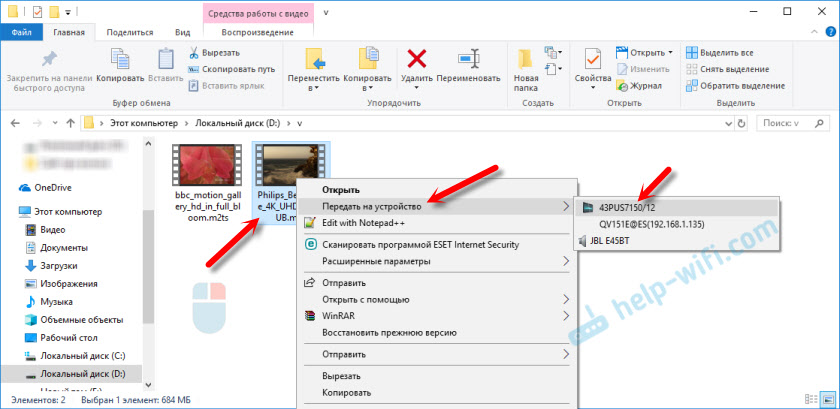
У оперативним системима Виндовс 7, све је отприлике исто. Тачка "репродуковати". Показујем се на примеру производње фотографије на ТВ-у.
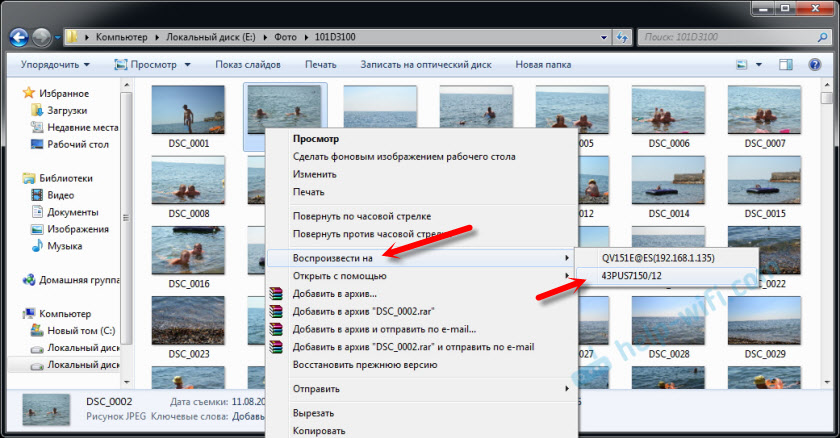
Након тога, мали прозор играча требало би да се отвори, где можемо да контролишемо репродукцију датотеке на ТВ-у.
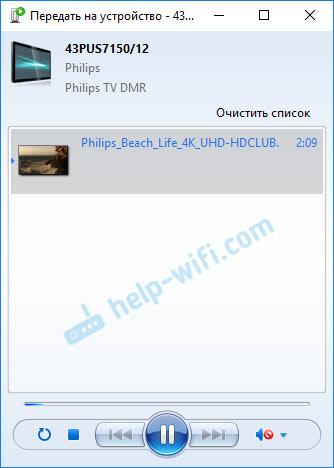
Можете да додате и друге датотеке на листу репродукције (превуците их тамо), избришите их, паузирајте, премотавање уназад, подесите звук итд. Д. То јест, цео процес репродукције филма на ТВ-у можемо да контролишемо са рачунара.
На ТВ-у, видео, фотографији или музици аутоматски ће почети.

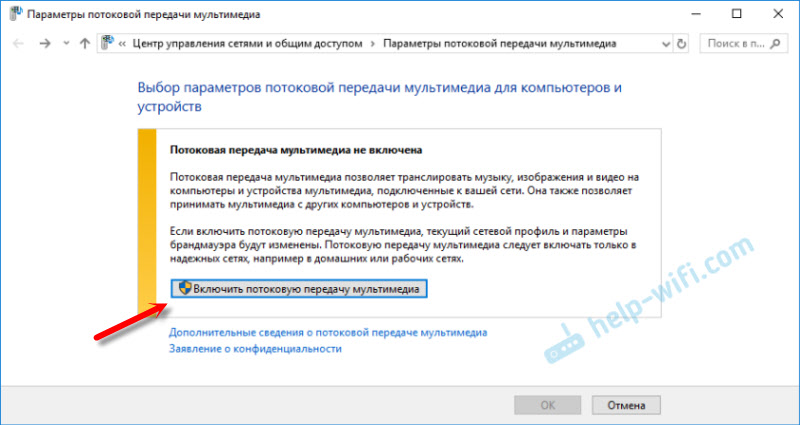
Кликните на "Укључивање протока" Мултимедијални "дугме".
Затим се уверите да испред вашег телевизора постоји потврдни оквир у близини "дозвољеног" (мада, како то разумем, то није неопходно) и кликните на ОК.
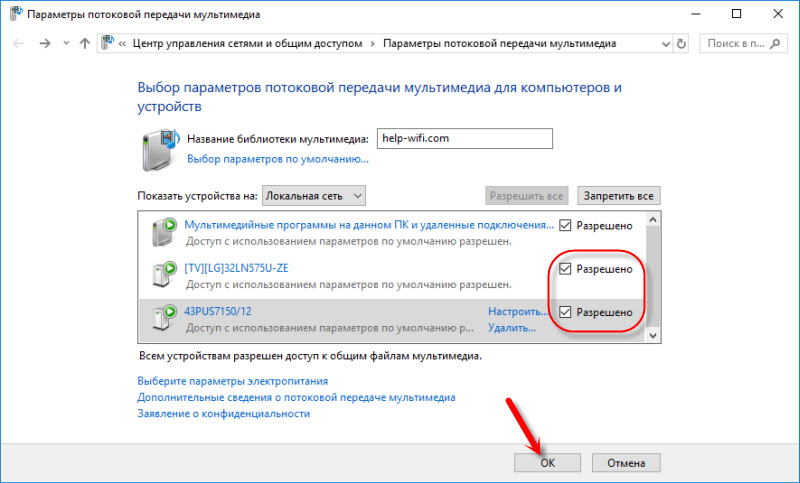
Покушајте поново да пребаците датотеку на телевизор. У будућности се овај прозор не треба појавити.
Дакле, можете да играте више датотека на ТВ-у, али целокупну мапу са видео, музиком или фотографијом. На исти начин кликните на фасциклу са десним дугметом миша и одаберите "Трансфер на уређај", или "Играјте".
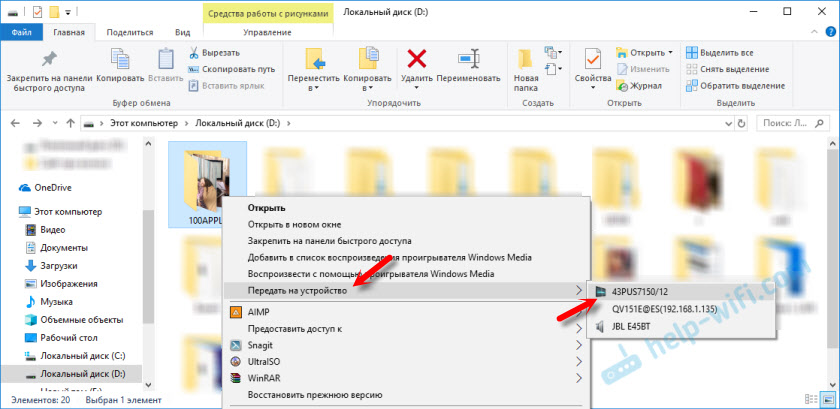
Фотографија ће се одмах појавити на ТВ екрану и у плејеру на рачунару.
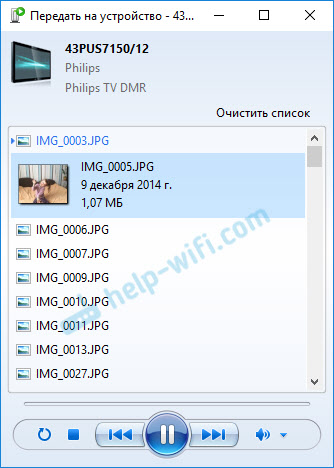
А ако гледате филм кроз "биоскоп и ТВ" на Виндовс 10, онда можете да репродукујете телевизор одједном.
Отворите мени, кликните на "Ставите на уређај" и одаберите ТВ.
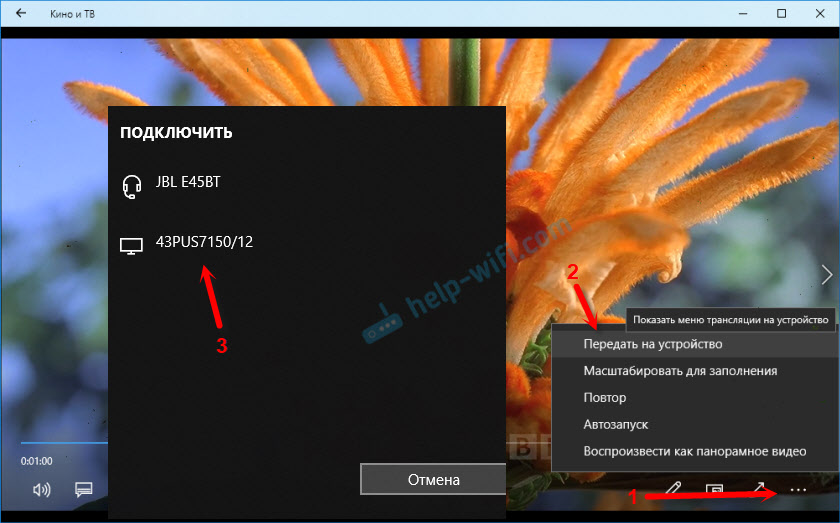
Као што видите, ништа није компликовано. Понекад је мој играч са списком датотека у реду. Обично једноставно морате мало да сачекате.
Ако је начин на који сам разговарао о вама, не ради горе, онда можете покушати да конфигуришете ДЛАН на други начин. Ево неколико упутстава:
- Подешавање ДЛНА сервера за ТВ. Гледамо филмове са рачунара на ТВ-у
- Како гледати филмове са рачунара на ЛГ ТВ-у (Ви-Фи или мрежа)? Подешавање ДЛНА путем Смарт Схаре-а
- Емитовање видео записа, музике и фотографија са прегледача ивица (Виндовс 10) на ТВ-у
Ако рачунар не види ТВ или видео се не игра видео
Чини се да је шема једноставна, сама функција је изграђена у Виндовс-у, али проблеми и различите грешке нису пронађене. Пошто сви имају различите уређаје, решења се могу разликовати. Покушајмо да откријемо главне разлоге за неке проблеме.
- Рачунар не види телевизор на листи уређаја за репродукцију. Када кликнемо на "да пребацимо на уређај" ТВ једноставно не на листи. Да бисте започели - само мало причекајте (мени треба да буде отворен). Потребно је уверити да ТВ има функцију Смарт ТВ и повезан је са истим рутером као што је компанија. У мом случају, на ТВ-у, нисам морао ништа да конфигуришем додатно. Само се мора укључити и повезати са рутером.
- Специфична видео датотека се не игра на ТВ-у. Грешка "Формат није подржан" или "датотека није доступна за читање или није пронађена". Да, то се догађа. Наишао сам на себе. Шта је повезано са - није јасно. Можда ТВ заиста не подржава формат видео датотеке, који покушавате да играте на њему. Можда постоји неки проблем на рачунару. Само сам покушао да пребацим филм из програма Виндовс 10 на ТВ и појавила се грешка на телевизору да датотека није доступна за читање и на рачунару "Непредвиђени грешка уређаја". Иако су игране друге датотеке. И у систему Виндовс 7 било је могуће репродуковати овај филм на истој телевизији.
- Филм се репродукује са заустављањима или замрзавањем. Такође понекад престајем да се играм, али само када отворим тешки видео запис 4К. Највероватније је то због недовољне брзине везе (слаб рутер). Уобичајени ХД и Фулл ХД видео треба да се играју без одлагања. За 4К видео записа је боље користити УСБ погоне или спољне чврсте погоне. Или се повежите са рутером путем Ви-Фи мреже у домету 5 ГХз.
Можете да делите своје проблеме и успехе на тему овог члана у коментарима. Најлепше жеље!
- « Мала брзина интернета на Смарт ТВ ЛГ 32Љ600У (у поређењу са другим уређајима)
- Грешка Грешка интернетске везе. Шта да радим и како да се поправи у прегледачу? »

